在购买新笔记本电脑或更换旧操作系统时,通过U盘来安装新的操作系统是一种常见且便捷的方法。本文将为您详细介绍如何设置您的笔记本电脑,以便能够通过U盘启动并安装新的操作系统。
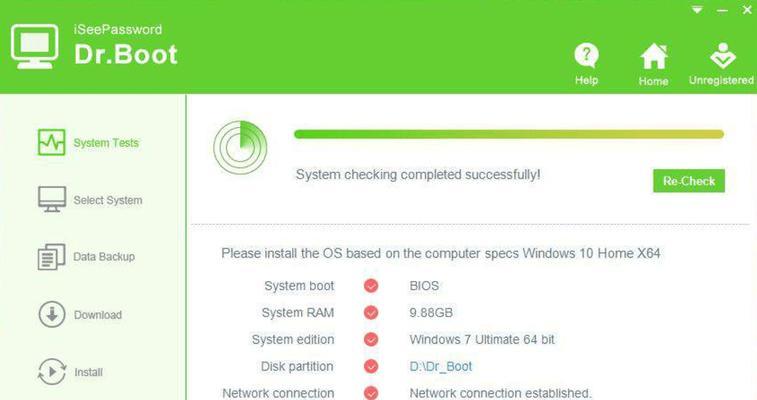
检查并准备所需材料
在开始安装系统之前,您需要准备一个可用的U盘(容量不小于4GB)、一台笔记本电脑和适用于您所需操作系统的安装镜像文件。
制作启动U盘
使用烧录软件(如Rufus)将您下载的操作系统镜像文件写入U盘。确保选择正确的U盘和镜像文件,并进行适当的设置。
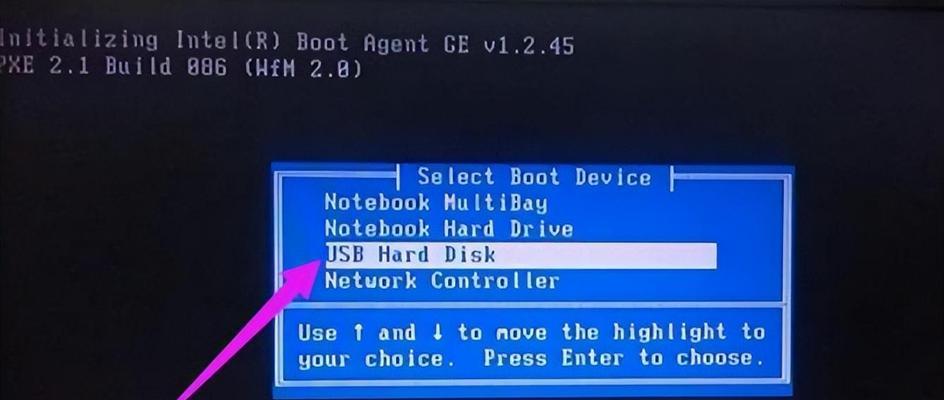
重启笔记本电脑并进入BIOS设置
在将启动U盘插入笔记本电脑后,重启电脑并按下相应的快捷键进入BIOS设置界面。通常可以通过按下F2、F10、Delete等键来进入。
调整启动顺序
在BIOS设置界面中,找到“Boot”或“启动”选项,进入启动顺序设置。将U盘设为第一启动选项,确保在启动时优先从U盘读取。
保存并退出BIOS设置
在调整完启动顺序后,保存设置并退出BIOS界面。通常可以通过按下F10键保存并退出。

重新启动并进入U盘安装界面
重启笔记本电脑后,它将自动从U盘启动。您将看到一个类似于安装界面的页面,选择适当的语言和安装选项。
选择系统安装目标和分区
在进入安装界面后,选择要安装系统的目标硬盘,并进行适当的分区设置。根据个人需求,您可以选择格式化硬盘或保留现有数据。
开始安装系统
确认目标硬盘和分区设置后,点击“开始”或“安装”按钮开始操作系统的安装过程。耐心等待系统安装完成。
配置个人设置和首次登录
安装完成后,系统会要求您进行一些个人设置,如选择时区、输入用户名和密码等。完成这些设置后,您将首次登录到新系统。
更新和安装驱动程序
在首次登录新系统后,及时进行系统更新,并根据需要安装相应的硬件驱动程序,以确保系统的稳定性和兼容性。
安装常用软件和个性化设置
根据个人需求,在新系统上安装必要的常用软件,并进行个性化设置,如更改桌面背景、设置屏幕分辨率等。
备份重要数据
在安装新系统之前,请务必备份您认为重要的数据。虽然我们尽力确保数据安全,但在系统安装过程中,数据丢失的风险是存在的。
重启电脑并删除启动U盘
在安装完成并备份数据后,重启电脑并进入新系统。在确认新系统正常运行后,您可以安全地删除启动U盘。
解决可能出现的问题
如果在安装过程中遇到问题,例如无法引导或出现错误消息,请尝试重新制作启动U盘、检查硬件连接或寻求技术支持。
通过本文的指导,您已经学会了如何设置笔记本电脑以从U盘启动并安装新的操作系统。这种方法简单、方便,并且适用于大多数笔记本电脑。祝您成功安装并使用新的操作系统!


